Úvod
Editor Scite je univerzální textový editor. Je založen na SCIntilla, což je samotný program založený na Linuxu pro vývojáře k vývoji programů Lua. Má menší paměťovou stopu a na Ubuntu funguje bezchybně. Uživatelské rozhraní je vyvinuto pomocí GTK na systémech Linux. Tato příručka ukáže, jak lze SciTE nainstalovat na Ubuntu 20.04 LTS vydání a související varianty.
V době psaní tohoto článku mám spuštěnou edici Ubuntu 20.04 Mate. Můžete si však vybrat jakoukoli variantu Ubuntu, kterou preferujete. Desktopová prostředí Gnome a KDE podporují konfigurace GTK+. V tomto ohledu není třeba mít obavy.
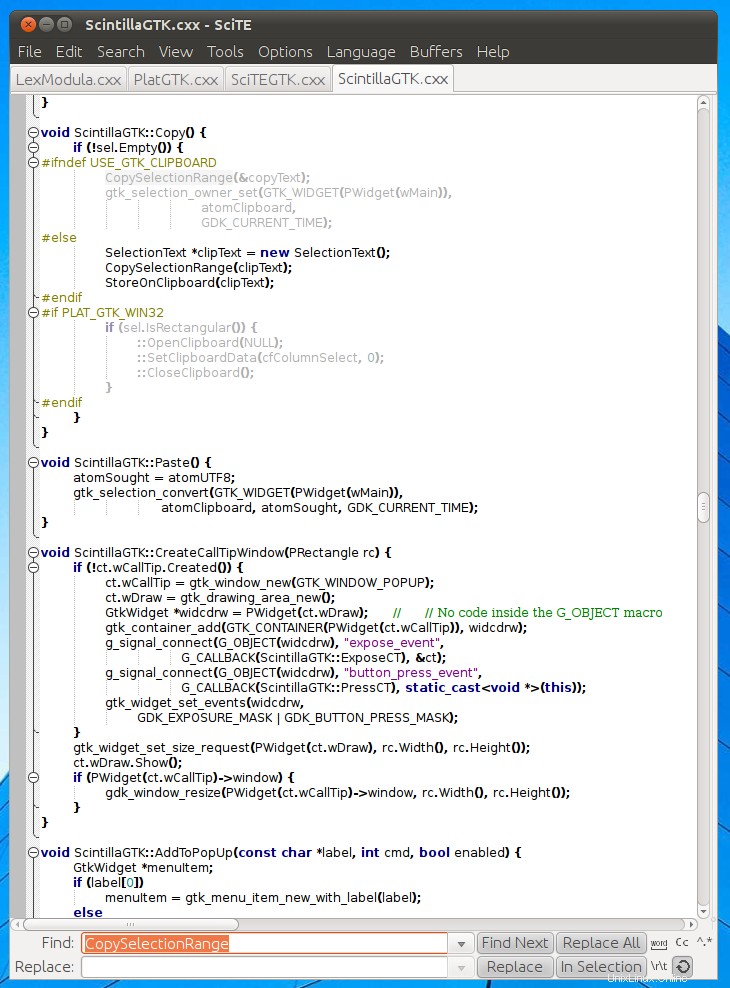
Požadavky na závislost pro SciTE Text Editor
Editor SciTE potřebuje perl-tk pro dokončení instalace. Nainstalujeme perl-tk nejprve se ujistěte, že zbytek instalace funguje dobře na Ubuntu 20.04 LTS. Podle níže uvedeného příkazu nainstalujte perl-tk .
$ sudo apt install perl-tk
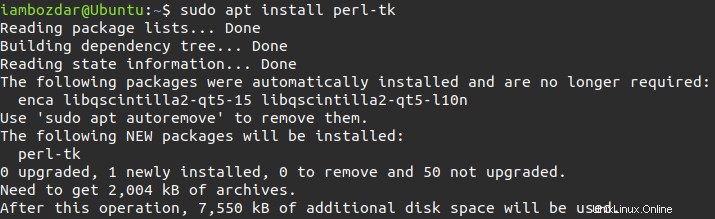
Krok 1. Nainstalujte SciTE Editor na Ubuntu LTS
Po instalaci předpokladů je textový editor SciTE připraven k instalaci. Nejprve aktualizujeme systém, abychom měli k dispozici aktuální úložiště, abychom mohli pokračovat v instalaci.
$ sudo apt update
Po aktualizaci úložiště spusťte následující příkaz pro instalaci editoru Scite.
$ sudo apt install scite
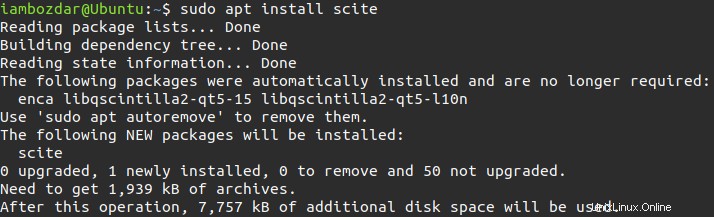
Nyní jsme úspěšně nainstalovali editor SciTE. Jsme připraveni to prozkoumat.
Krok 2. Ověřte instalaci SciTE Editoru
Podívejme se, zda byla instalace úspěšná nebo ne pomocí příkazového řádku. Pro ověření vyvolejte následující příkaz.
$ scite --version
Abychom to ověřili, můžeme najít SciTE z řídicího panelu. Je to nejlepší způsob, jak potvrdit instalaci.
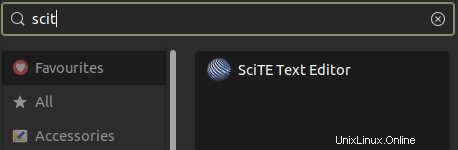
Krok 3. Spusťte SciTE Editor
V tomto kroku spustíme editor SciTE. Vyvolejte níže uvedený příkaz a začněte prozkoumávat editor Scite.
$ scite

Podle mého názoru je nejlepším způsobem, jak spustit editor Scite, spustit jej přes systémový řídicí panel, jak je znázorněno v předchozím kroku. Zde je návod, jak to bude vypadat.
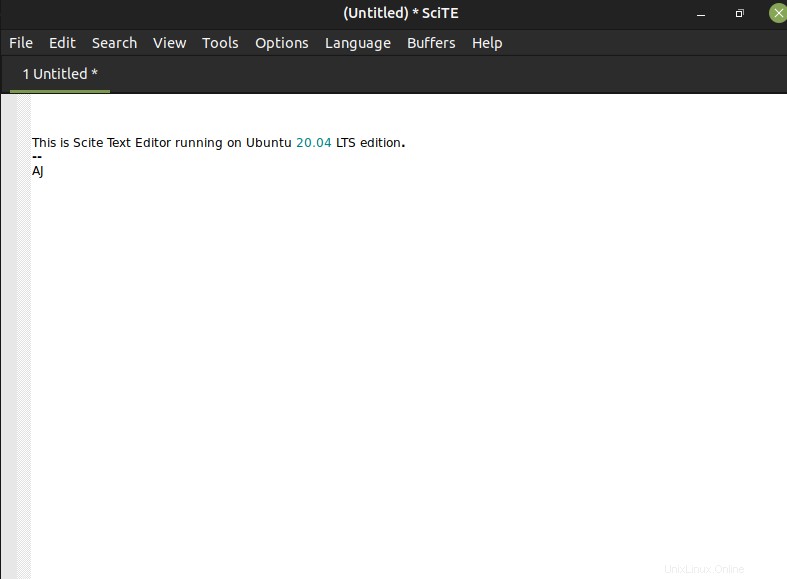
Krok 4. Odinstalujte SciTE Editor Od Ubuntu 20.04
Zatím jsme se naučili, jak nainstalovat a pracovat s editorem Scite. Pokud se někdy rozhodnete editor ze svého systému odinstalovat, použijte následující příkaz.
$ sudo apt remove scite
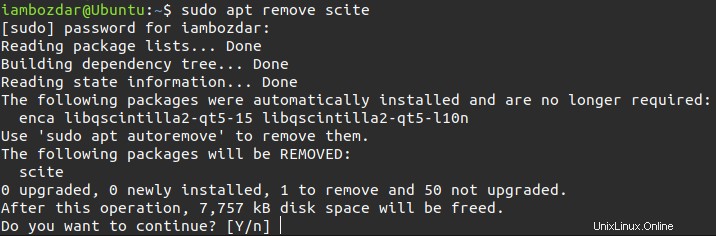
Závěr
Všimli jste si, jak fantastický může být Site při jeho používání. Doufám, že si užijete instalaci a pracovní proces aplikace na Ubuntu 20.04 LTS.